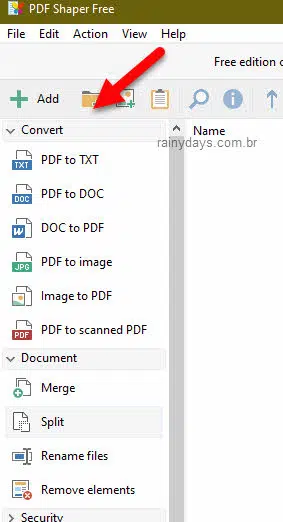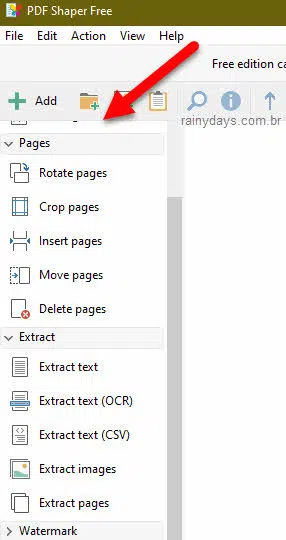Como modificar e converter PDF com PDF Shaper
Como modificar e converter PDF com PDF Shaper? Está precisando converter um arquivo PDF para imagem JPG? Ou gostaria de unificar vários arquivos PDFs em um só? Com a versão gratuita do PDF Shaper, um programa que possui várias ferramentas para modificações de arquivos PDF, você pode fazer isso e mais alguns outros recursos.
Download e instalação (atenção!)
Comece fazendo download do programa o site oficial. É só clicar em “Download” no campo “PDF Shaper Free”.
ATENÇÃO!! Preste atenção ao instalar, pois o programa tenta instalar softwares de terceiros, pode ser o BurnAware, ou algum outro programa que você não precisa. Desmarque o quadradinho para não instalar este programa extra. Na foto abaixo um exemplo, NÃO é para marcar o quadradinho “Install Burnaware …. “.
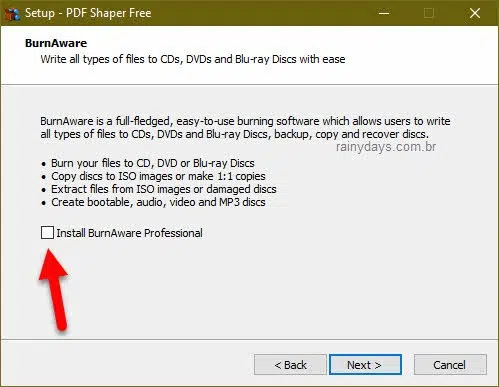
Em outra instalação perguntou se concordava em instalar outro programa no final, precisei clicar em “Decline”. Instale prestando atenção, leia o que aparecer na tela.
Interface do PDF Shaper
Todos recursos disponíveis aparecem na tela principal do PDF Shaper. Falaremos somente sobre os recursos gratuitos, alguns quando você clica, ele avisa que só está disponível na versão Premium.
A primeira parte traz as opções gratuitas para converter arquivos PDF:
- Extrair texto do PDF para TXT
- Converter PDF para Word RTF
- Converter DOC/DOCX para PDF
- Converter PDF para Imagem
- Converter imagem para PDF
Na segunda traz os recursos para modificar o documento:
- Juntar vários PDF em um único arquivo PDF
- Separar um arquivo PDF em vários diferentes
- Renomear arquivos
Dentro de “Pages” (Páginas), você pode:
- Rotacionar páginas do PDF
- Cortar páginas do PDF
- Inserir páginas no documento PDF
- Mover páginas dentro do documento (alterar a numeração delas)
- Excluir páginas específicas dentro do documento
E dentro de “Extract” (Extrair), aparecem:
- Extrair texto do documento
- Extrair imagens dentro do documento
- Extrair páginas do documento
Como modificar e converter PDF com PDF Shaper?
As ferramentas funcionam basicamente da mesma maneira. Clique na ferramenta que quer usar, irá abrir uma nova janela menor para configurar o processo. Aqui vamos fazer o exemplo com a opção de conversão do PDF para JPG.
1. Clique em PDF to image no menu da esquerda.
2. Vai abrir a janela para selecionar o arquivo que deseja converter, selecione seu arquivo e clique em “Abrir”.
3. Escolha o formato e resolução das imagens que serão criadas. Se quiser converter todo o documento, deixe selecionado Process all pages. Quem quiser pode selecionar páginas específicas do arquivo para serem convertidas clicando em “Process selected pages” e digite o número das páginas que deseja converter (separando com vírgulas). Quando terminar clique em Proceed.
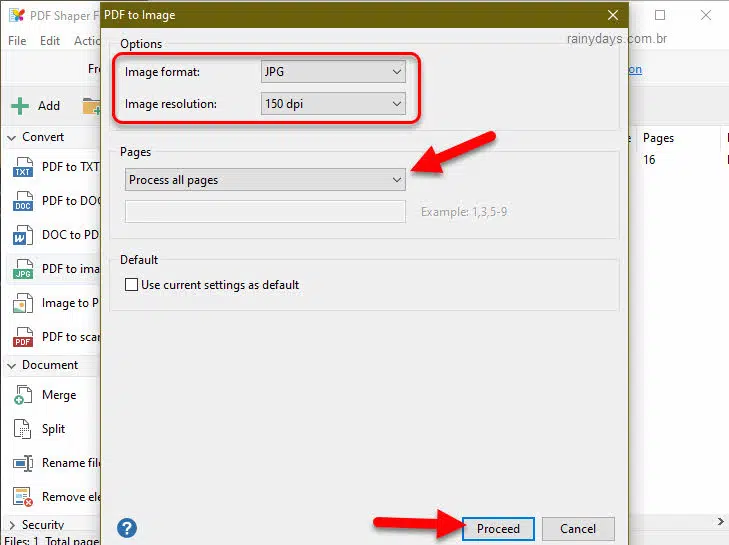
4. Selecione a pasta onde deseja salvar o arquivo convertido e clique em Ok.
5. Os arquivos convertidos aparecerão dentro da pasta selecionada.
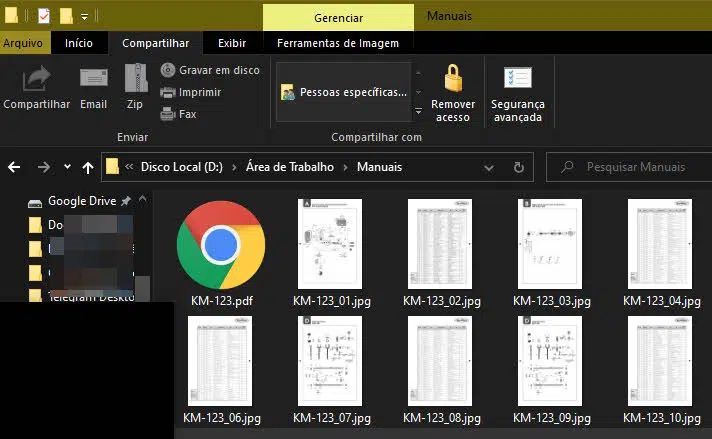
Se quiser extrair imagens de um arquivo PDF, clique em “Extract images”, vai abrir outra janela parecida com a especificada acima. Selecione o arquivo que deseja extrair as imagens e depois escolha a pasta onde quer salvar os arquivos extraídos. Escolha uma pasta vazia, pois ele irá extrair todas as imagens que existirem dentro do arquivo.
Se quiser excluir alguma página específica do seu arquivo PDF, clique em “Delete pages” no menu da esquerda. Selecione o arquivo PDF o qual deseja apagar uma página. Em seguida abrirá uma nova janela para escolher quais páginas serão apagas. Escolha “Delete selected pages” e digite o número da página a qual deseja remover deste documento. Depois clique em “Proceed”, dê um nome e escolha onde quer salvar o novo arquivo . A página será removida do arquivo.
Como deu para perceber, os processos são bastante parecidos, o que facilita para quem não tem muita experiência com computador. O PDF Shaper é um ótimo software que une várias ferramentas úteis em um único programa. Perfeito para quem trabalha com arquivos PDF. Só é preciso ter atenção no momento da instalação.